Bluetooth no funciona en Windows 11/10
Si sus dispositivos Bluetooth no funcionan correctamente en una computadora que ejecuta Windows 11/10 , es posible que desee actualizar los controladores del dispositivo, verificar el estado de los dos servicios relacionados y aplicar esta revisión de Microsoft y ver si algo lo ayuda.

Bluetooth no funciona en Windows 11/10
Si Bluetooth no funciona en Windows 11/10 , pruebe las siguientes sugerencias:
- Ejecute el Solucionador de problemas de Bluetooth
- Actualice sus controladores Bluetooth
- Comprobar el estado de los servicios
- (Does Bluetooth)¿El mouse Bluetooth se desconecta aleatoriamente?
- Desinstalar software problemático
Veámoslos en detalle.
1] Ejecute el solucionador de problemas de Bluetooth
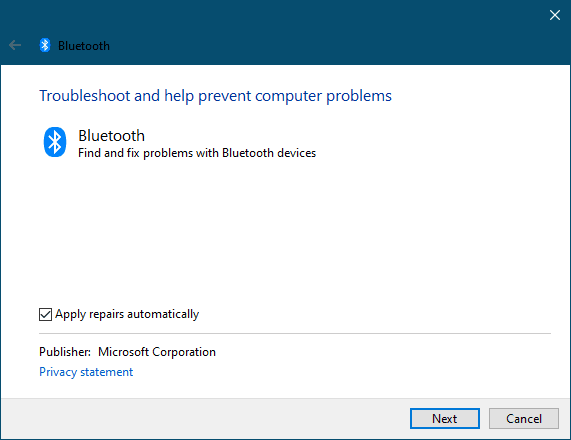
Desde Iniciar búsqueda(Start Search) , abra Control Panel > Reoubleshooting > View todo. Ahora ejecute el Solucionador de problemas de Bluetooth(Bluetooth Troubleshooter) y vea si eso lo ayuda.
Consulte esta publicación si el solucionador de problemas devuelve un error Verifique el estado de la radio Bluetooth: no solucionado(Check Bluetooth radio status – Not fixed) .
2] Actualice sus controladores Bluetooth
Actualizar los controladores de Bluetooth(Updating Bluetooth drivers) , en la mayoría de los casos, ayuda a resolver el problema.
3] Comprobar el estado de los servicios
Para que Bluetooth funcione, Bluetooth , Bluetooth Device Monitor , Bluetooth OBEX Service y Bluetooth Support Services deben funcionar correctamente, así que verifique si están iniciados y funcionando. Para hacerlo, ejecute (Run) services.msc . Para abrir el Administrador de servicios(Services Manager) . Compruebe si están configurados en Automático (retrasado)(Automatic (delayed)) y si el Servicio(Service) está iniciado y funcionando. Si no, haga clic en el botón Iniciar servicio(Start Service) para iniciar el servicio. A ver si esto ayuda.
Leer(Read) : Cómo enviar o recibir archivos mediante la transferencia de archivos Bluetooth(Send or Receive files using Bluetooth File Transfer) .
4] ¿El mouse Bluetooth(Does Bluetooth) se desconecta aleatoriamente?
Consulte esta publicación si su mouse Bluetooth se desconecta al azar(Bluetooth Mouse disconnects randomly) .
Relacionado(Related) : El mouse Bluetooth está conectado pero no funciona(Bluetooth mouse is connected but does not work) .
5] Desinstalar software problemático
Este problema también puede ocurrir debido a un problema en PnPlayer . Si tiene una computadora que ejecuta Windows 7 o Windows Server 2008 R2 y después de instalar un adaptador Bluetooth en la computadora, encuentra que:
- El servicio de soporte de Bluetooth(Bluetooth Support Service) no puede iniciarse después de reiniciar la computadora. Además, los dispositivos Bluetooth no funcionan correctamente.
- Cuando busca dispositivos Bluetooth en (Bluetooth)el Panel(Control Panel) de control , es posible que la operación de búsqueda no finalice. Además, puede notar que la barra de progreso parece no terminar nunca y el puntero permanece en un reloj de arena.
Háganos saber si alguno de estos consejos le ayudó o si tiene otras sugerencias que hacer.
Echa un vistazo a estas publicaciones también:(Have a look at these posts too:)
- Los dispositivos Bluetooth no se muestran o no se conectan
- Falta Bluetooth o no se muestra en el Administrador de dispositivos
- Bluetooth no funciona después de salir del modo de suspensión
- Bluetooth Mouse se desconecta aleatoriamente en Windows(Bluetooth Mouse disconnects randomly in Windows) .
- Altavoz Bluetooth emparejado, pero sin sonido ni música(Bluetooth speaker paired, but no sound or music)
- No se puede enviar o recibir archivos a través de Bluetooth(Cannot send or receive file via Bluetooth)
- Eso no funcionó, asegúrese de que su dispositivo Bluetooth aún sea detectable, luego intente nuevamente .
Related posts
Fix Bluetooth Retardo de sonido en Windows 10
Bluetooth Mouse se desconecta al azar o no funciona en Windows 11/10
¿Cómo emparejar los dispositivos Bluetooth en Windows 10 con Swift Pair?
Cómo instalar un reemplazo Bluetooth adapter en Windows 10
Bluetooth speaker conectado, pero no Sound or Music en Windows 10
Cómo desactivar o deshabilitar Bluetooth en Windows 11/10
Fix Crypt32.dll no se ha encontrado o faltante error en Windows 11/10
Cómo hacer una copia de seguridad, Move, OR Delete PageFile.sys en el apagado en Windows 10
Cómo desinstalar o reinstalar Notepad en Windows 10
Cómo cambiar el nombre de un Bluetooth device en Windows 10
CPU no se está ejecutando en la speed or capacity completa en Windows 11/10
¿Qué es un PPS file? ¿Cómo convertir PPS a PDF en Windows 11/10?
Cómo crear el acceso directo Bluetooth en Windows 10 Desktop
Bluetooth Headphones no funciona en Windows 10
Cómo crear un Radar Chart en Windows 11/10
Cómo habilitar o Disable Archive Apps feature en Windows 10
Cómo mostrar Details pane en File Explorer en Windows 10
¿Qué es el Windows.edb file en Windows 10?
Cómo comprobar el Shutdown and Startup Log en Windows 10
Cómo asignar un Network Drive o agregar un FTP Drive en Windows 11/10
